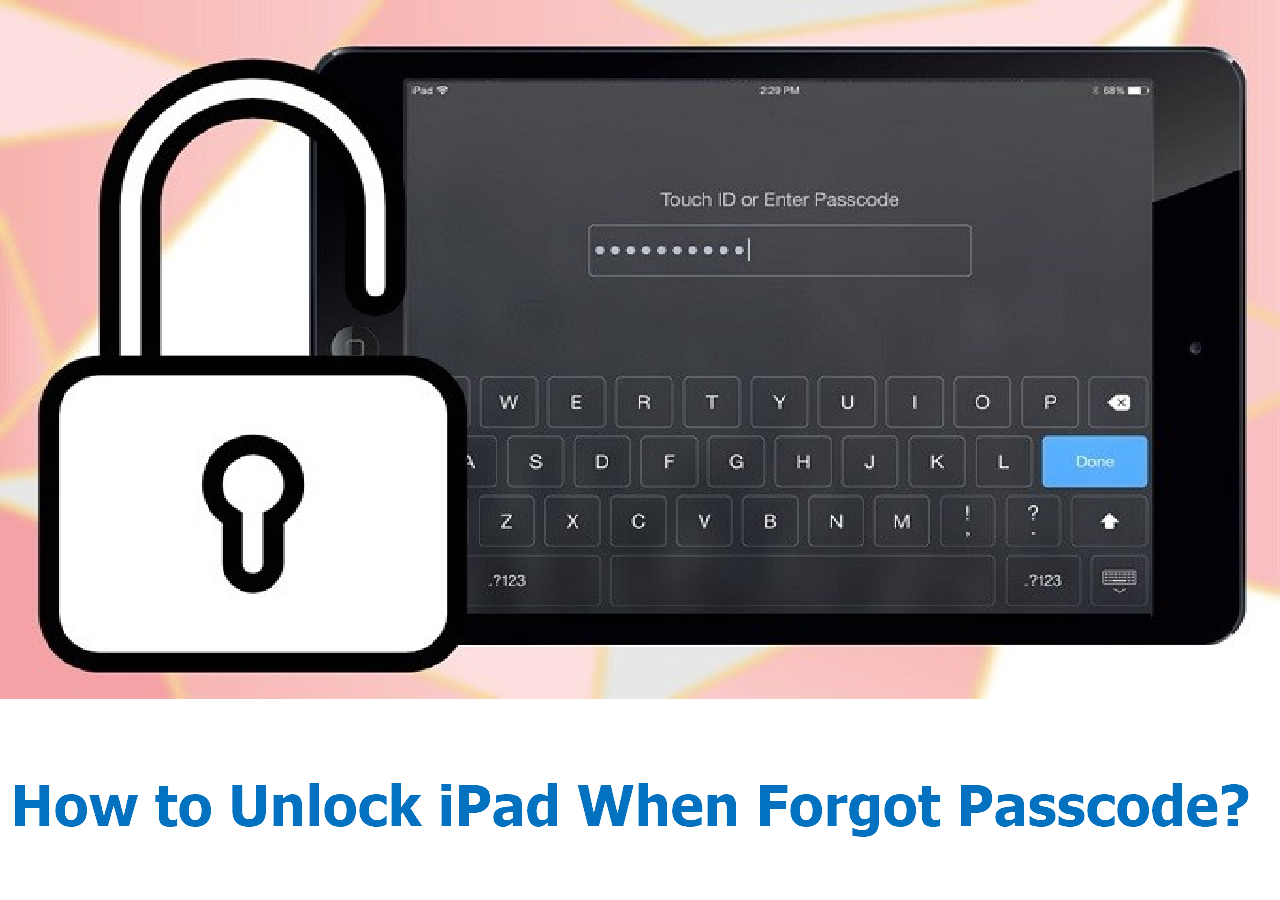Você esqueceu a senha da tela do seu iPhone? Se for esse o caso, você pode estar um pouco ansioso, pois seu iPhone está bloqueado e não pode fazer nada com ele. (Quanto ao iPad, você pode consultar Como desbloquear um iPad que encontrei para obter detalhes.)
Não se preocupe. Neste artigo, compartilharemos com você como desbloquear o iPhone sem senha . Como é fácil usar o ID Apple e a senha para apagar o iPhone, este guia se concentrará em como ignorar a senha do iPhone sem o ID Apple
| Conserta | Eficácia | Dificuldade | Avaliações |
| EaseUS MobiUnlock | Aplica-se a 99% dos modelos de iPhone, independentemente das configurações do telefone (incluindo Find My). | simples | ⭐⭐⭐⭐⭐ |
| Truque da Siri | Funciona apenas com iPhones entre iOS 8 e iOS 10.1. | complicado | ⭐⭐⭐ |
| iTunes | Só funciona quando as configurações Find My estão desativadas. | moderado | ⭐⭐⭐⭐ |
| iCloud | Só funciona quando as configurações Find My estão habilitadas. | moderado | ⭐⭐⭐⭐ |
Antes de começar, você deve compreender que muitos métodos de desbloqueio podem resultar em perda de dados . Certifique-se de ter feito backup do seu iPhone bloqueado antes ou não há dados essenciais armazenados no seu dispositivo bloqueado. Nesse caso, perder dados não é grande coisa.
Além disso, há mais uma coisa que você precisa manter em mente. Contanto que o seu iPhone bloqueado esteja conectado e o recurso Find My iPhone esteja ativado, você será solicitado a inserir o ID Apple original e a senha para desbloquear o bloqueio de ativação (consulte Remoção gratuita do bloqueio de ativação do iCloud para software gratuito). Somente desta forma você poderá acessar seu iPhone normalmente após remover a senha. Se você comprar um iPhone usado sem saber a senha do ID Apple, consulte Como remover o bloqueio de ativação sem o proprietário anterior para obter detalhes.
Portanto, lembre-se desses dois pontos antes de começar a usar os métodos a seguir para desbloquear a senha do iPhone sem o ID Apple. Consulte: Como ignorar o bloqueio de ativação para obter mais informações se desejar desbloquear o bloqueio do iCloud após uma redefinição de fábrica.
Nesta seção, compartilharemos duas maneiras de ajudá-lo a ignorar a senha do iPhone sem o ID Apple, caso você esqueça a senha da tela e a senha do ID Apple. Aqui vamos nós.
Em primeiro lugar, apresentaremos uma ferramenta de desbloqueio de iPhone preferida e confiável - EaseUS MobiUnlock para iOS. Este software de desbloqueio foi desenvolvido exclusivamente para dispositivos iOS, como iPhone e iPad. O princípio do desbloqueio por senha é excluir o sistema iOS atual e substituí-lo por um novo.
Etapa 1. Abra o EaseUS MobiUnlock em seu computador e selecione "Desbloquear senha da tela".
Passo 2 . Conecte o iPhone, iPad ou iPod ao computador e clique em “Iniciar” para continuar.
Passo 3. Verifique o modelo do seu dispositivo e clique em “Avançar” para baixar a versão mais recente do firmware para o seu dispositivo. Se o firmware já tiver sido baixado, selecione o pacote.
Passo 4. Quando a verificação for concluída, clique em “Desbloquear agora”. Na janela de aviso, insira as informações necessárias e clique em “Desbloquear” novamente para desbloquear seu iPhone, iPad ou iPod sem senha.
Passo 5. Aguarde a ferramenta reiniciar seu dispositivo. Depois disso, você poderá configurar e usar seu dispositivo novamente.
Além disso, depois de remover a senha usando EassUS MobiUnlock, você poderá inserir qualquer ID Apple e senha para ativar o dispositivo, caso não tenha habilitado o Find My iPhone antes. Pelo contrário, você será solicitado a inserir o ID Apple e a senha originais se este dispositivo já tiver assinado anteriormente.
EaseUS MobiUnlock também é capaz de ignorar o bloqueio de ativação do iPhone 5S para o iPhone X com a versão iOS entre 12.0 e 14.8. Usar este software EaseUS para ignorar o bloqueio de ativação do iPhone não causará perda de dados.
Para ser honesto, a maioria dos modelos de iPhone são relativamente novos e este aplicativo é menos eficiente. Portanto, é recomendável usar este serviço para desbloquear a senha do iPhone e, em seguida, inserir o ID Apple e a senha para acessar o iPhone.
Esta ferramenta confiável de desbloqueio do iOS também permite remover a senha do iPad. Você pode clicar abaixo para saber mais informações:
Como desbloquear o iPad quando esqueci a senha?
Se você esqueceu a senha do seu iPad e o bloqueou, não se preocupe; mostraremos como desbloquear seu iPad quando você esquecer a senha. Continue lendo para saber mais!
Além do EaseUS MobiUnlock para iOS, há outra alternativa - Siri Trick para ignorar a senha do iPhone sem Apple ID. Na verdade, é extremamente incomum que os usuários esqueçam a senha da tela e a senha do ID Apple. No entanto, se isso for verdade, você pode usar o Siri Trick para ignorar a senha e obter acesso à tela inicial sem redefinir os padrões de fábrica.
Embora este método não resulte em perda de dados, ele se aplica a iPhones com versões limitadas de iOS. Só funciona se o seu iPhone estiver rodando entre iOS 8 e iOS 10.1.
Siga as etapas abaixo para saber como remover o ID Apple sem senha usando o Siri Trick:
Passo 1. Diga " Ei Siri " para ativar o Siri no seu iPhone bloqueado e pergunte " Que horas são agora? "
Passo 2. Depois que ele atender e a hora aparecer na tela, toque no ícone do relógio.
Passo 3. Selecione " + " para continuar.
Passo 4. Em seguida, digite algumas palavras na caixa.
Etapa 5. Selecione todos eles. Em seguida, toque em Compartilhar > Mensagens .
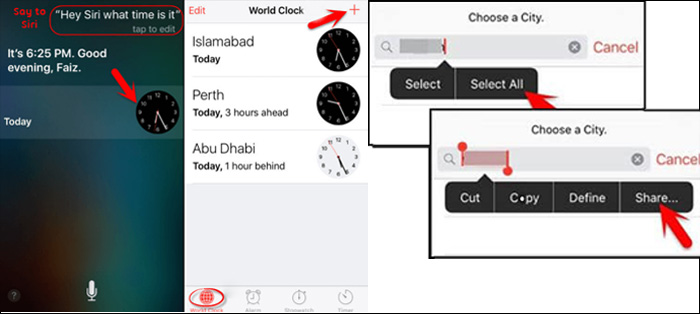
Etapa 6. Na tela Email, digite também algumas palavras na caixa do campo " Para: ".
Passo 7. Toque em " + " para continuar.
Etapa 8. Selecione Criar novo contato .
Etapa 9. Toque em adicionar foto > Escolher foto para ir para a Biblioteca de fotos.
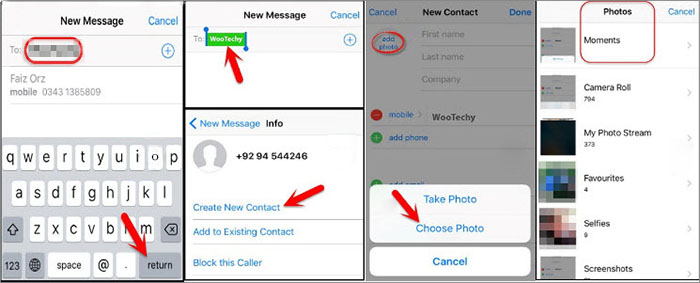
Etapa 10. Na Biblioteca de Fotos, você pode pressionar o botão Início para ir para a tela inicial.
Exceto pelas duas maneiras anteriores de desbloquear o iPhone sem senha e senha do ID Apple, aqui estão maneiras adicionais de remover a tela de bloqueio do iPhone. Mas você precisa inserir o ID Apple original e a senha para desbloquear o bloqueio de ativação depois de usar as soluções a seguir para desbloquear a senha.
É bastante comum fazer backup do iPhone no iTunes. E este serviço é capaz de mais. Se o recurso Find My iPhone estiver desativado, você poderá usar o iTunes para restaurar seu dispositivo bloqueado.
No entanto, espera-se que você use o iCloud para redefinir seu iPhone se o Find My iPhone estiver ativado. Você também pode usar o iCloud para fazer backup do iPhone.
Para obter um guia passo a passo e informações detalhadas sobre esses dois métodos, consulte “Como desbloquear a senha do iPhone de três maneiras”.
Neste artigo, mencionamos duas maneiras de ajudá-lo a ignorar a senha do iPhone sem o ID Apple. E recomendamos mais o EaseUS MobiUnlock. Você pode clicar no botão abaixo para baixar a versão de teste e dar uma olhada. E tenho certeza que você encontrará seu valor e vantagens.
Por fim, agradeceríamos se você gostasse deste post e compartilhasse com seus amigos para ajudar mais pessoas nesse dilema.
Para obter mais informações sobre como ignorar a senha do iPhone sem o ID Apple, verifique as seguintes perguntas frequentes agora!
Se o seu computador for um PC com Windows ou Mac com macOS Mojave ou anterior, o iTunes estará disponível para restaurar o seu iPhone. Embora se o seu Mac estiver atualizado para o macOS Catalina ou posterior, o Finder é sua nova opção. Hoje em dia o iTunes foi substituído gradativamente pelo Finder com o lançamento do macOS Catalina.
Não. Você pode usar o Siri para desbloquear seu iPhone somente quando ele estiver executando iOS 8~iOS 10.1. No entanto, o iPhone 12 vem com iOS 14. Portanto, não é viável ignorar a senha no iPhone 12 via Siri.
Artigos relacionados - Também no Software EaseUS
Como fazer o Jailbreak do iPhone para desbloquear a operadora [passo a passo]
![]() Leonardo 2024-07-31
Leonardo 2024-07-31
Como fazer o Jailbreak do iOS 15 [Guia passo a passo em 2024]
![]() Leonardo 2024-07-31
Leonardo 2024-07-31
Como compartilhar a senha WiFi do Mac para o iPhone
![]() Leonardo 2024-07-31
Leonardo 2024-07-31
Como redefinir o iPad/iPad Mini de fábrica sem senha do iCloud
![]() Leonardo 2024-07-31
Leonardo 2024-07-31